-
다음팟인코더 다운로드카테고리 없음 2020. 1. 6. 01:59
여러분이 촬영한 동영상을 편집할수 있는 프로그램을 찾고 계신가요? 그럼 다음팟인코더 다운로드를 받아서 이용해보시기 바랍니다. 보통 국내에서 엄청난 사랑을 받았던 툴로써 손꼽히던것이 이것이기 때문인데요. 가볍게 인코딩과 짜르기 정도를 사용하시는 분들에게 적극적으로 추천드리는 것입니다.

몇몇분들이 이미 아실꺼에요. 이미 2013년 1월에 다음팟인코더는 업데이트를 종료했습니다. 아직까지 계속 업데이트도 된다고 생각했었는데요. 업데이트는 물론 추가적으로 제공되던 다운로드 부분도 사라져 보렸더군요.
혹시몰라서 인터넷에서 검색을 진행해보니 이전에 제공되던 것이 사라져버렸다고 합니다. 진짜 프리웨어 그러니까 공짜 프로그램 다운로드 중에서는 거의 최고 였던것 같은데 아쉽게 끝나버렸다고 하는군요.
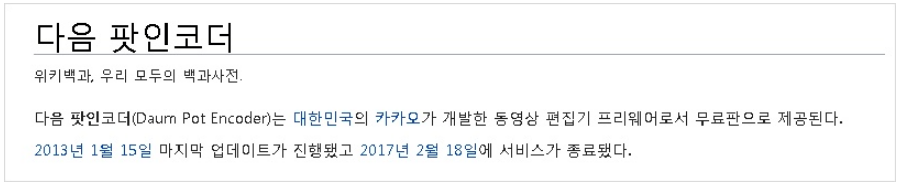
그렇다면 종료된 다음팟인코더를 다운로드를 찾아보자
우선 가장 알려진 것이 바로 팟플레이어 & 팟인코더 사용자 공간이라는 다음에 있는 카페서비스를 이용하는 것입니다. 보통 이곳은 사용자들과 개발자분들이 활발하게 의사소통을 하는곳이었죠. 아무튼 이곳을 통해서 최신버전/구버전 다음팟인코더 다운로드를 받았던 기억이 있습니다.
그래서 보통 검색을 통해서 팟플레이어 & 팟인코더 사용자 공간 커뮤니티에 들어가게 되면 누구나 쉽게 원하는 것을 찾을 수 있었습니다. 하지만 말이죠. 지금은 약간 상황이 달라졌다고 하는데요. 지금은 카페에서 팟플레이어 관한 게시판만 정상적으로 운영되는것 같더군요.

그래도 다행스러운것은 우리를 살려주는 기능이 카페에 있씁니다. 보토은 우리가 원하는 정보를 찾을 때 어떻게 하죠? 검색을 쓰죠? 다음팟플레이어 다운로드도 커뮤니티에서 검색기능을 쓰면 찾을 수 있습니다. 왼쪽 하단부분을 살펴보시면 칸이 있는데요. daumpotencoder.exe를 넣어보세요.

그럼 몇가지 게시물이 보이는데요. 그중에서 상단에 있는 게시글에는 URL로 보이는 것이 있습니다. 이것이 바로 이전까지 다음팟인코더를 다운로드 받을 수 있었던 주소인데요. 알려진 바로는 마지막버전을 제공하는 것이라고 하더군요.
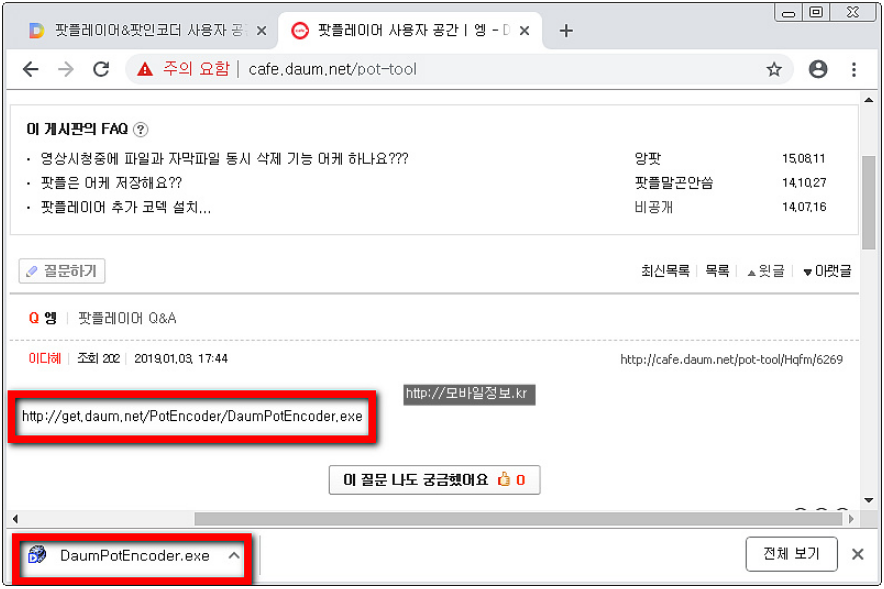
그럼 다음팟인코더 설치와 사용방법을 알아보자
누구라도 쉽게 위와같이 공식 커뮤니티를 사용하면 다음팟인코더 다운로드를 받을 수 있습니다. 예전 사이트를 저정하고 있는 아카이브를 이용할수도 있지만 그냥 저는 안전하게 가는것을 선호해서 이렇게 받았습니다. 인스톨을 진행합니다.
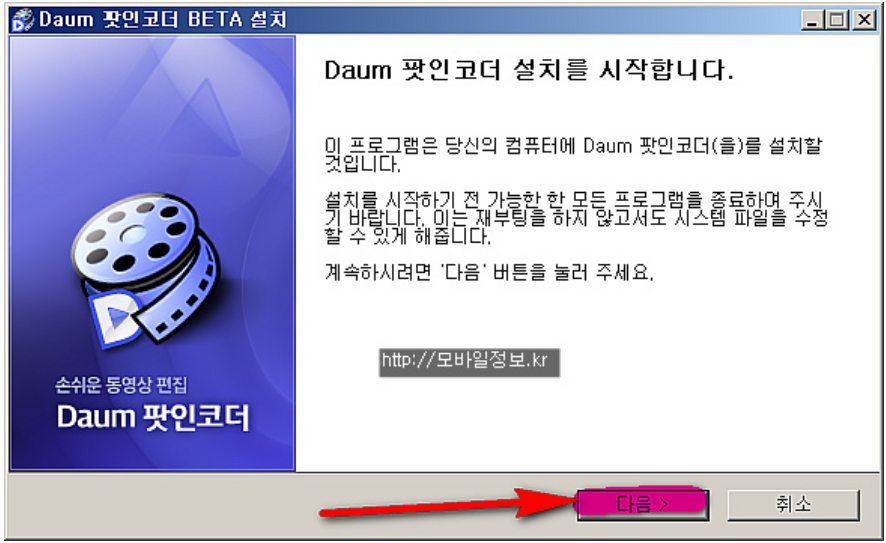
설치파일을 준비하셨나요? 웹브라우저를 통해서 받으신분들은 다음팟인코더가 다운로드 된 폴더에 탐색기를 이용해서 접속해보세요. 그럼 잠시뒤에 그 파일을 볼 수 있겠죠? 의심스럽다면 바이러스 검사해보시고 열어보시면 됩니다. 시작합니다.

다음팟인코더의 인스톨 과정은 아주 심플입니다. 일반적인 과정들만 있다고 보시면 되는데요. 먼저 사용자 이용약관은 당연히 읽어보시고 하단에 있는 동의함을 선택하셔야만 합니다. 사용을 위해서는 선택의 여지가 없습니다.

보통 요즘 인스톨을 사용하는 프로그램들은 구성요소 선택이라는 부분이 항상 신경을 쓰셔야합니다. 항목을 보시면 아시겠지만 대부분 일반적인 부분이구요. 다음을 시작페이지로 설정하거나 다음 클리너를 까는 정도가 보이는군요. 원하는 것만 체크하시면 됩니다.

그렇게 옵션을 선택하시고 다음 단계로 넘어가시면 설치폴더 단계입니다. 이부분은 누구나 할 수 있는 것으로 굳이 바꾸실 필요는 사실 없습니다. 바꿀 분은 왼쪽에 찾아보기를 선택해서 변경하시면 되겠죠.

*인스톨 후 다음팟인코더를 이용하자
이런식으로 다음팟인코더 다운로드를 받고 인스톨까지 진행해주셨다면 쉽게 사용할 수 있습니다. 이제 사용법을 살짝 살펴보도록 할까요? 보토 프로그램에서 정보를 확인해보면 어떤 버전인지를 확인할 수 있습니다.

이제 왼쪽에 있는 파일 부분에 자신이 원하는 파일을 등록하시고 변환을 진행할 수 있습니다. 인코딩이야 크게 어렵지 않으니 진행하시면 되는데요. 보통은 환경설정에서 확장자 형식을 지정해 볼수 있습니다.
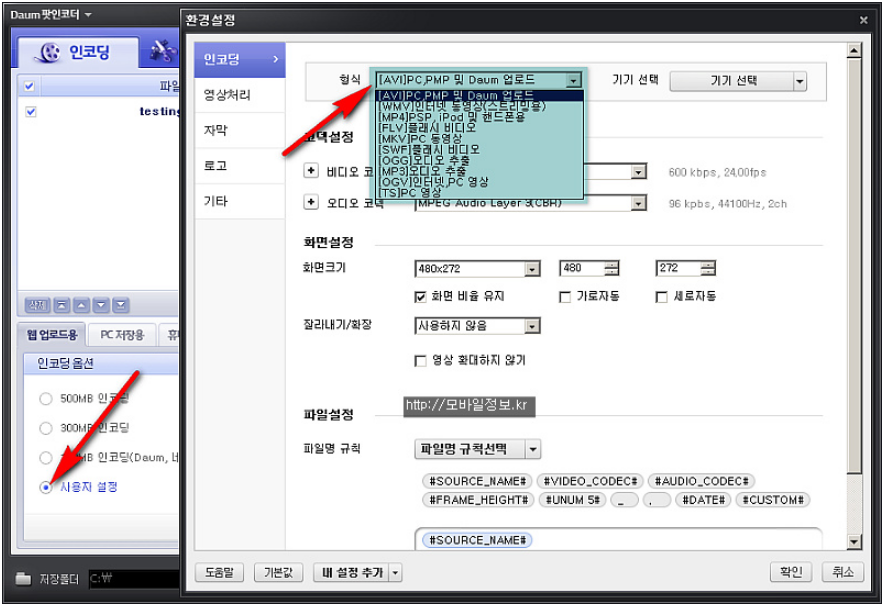
아까 말씀 드렷던 것이 있는데요. 다음팟인코더는 변환뿐만아니라 편집 기능이 있어서 유명합니다. 물론 여러분이 생각하는 멋진 기능이 아닌데요. 아무튼 이곳에 파일을 넣으시면 진행하시면 되는데요. 원하는 동영상을 타임라인에 가져다 놓아주세요.

추가적으로 시작시나 중간에 원하는 특정 문구를 추가하고 싶으실때는 오른쪽에 있는 텍스트 기능을 이용해보시기 바랍니다. 본인이 넣어보기 원하는 텍스트를 입력하시고 적용을 눌러주시기 바랍니다.

아무튼 추가적으로 별거 아니지만 인트로/오프닝을 넣고 싶은 분도 쓸만합니다. 오른쪽에서 오프닝을 선택하시고 텍스트를 추가해주세요. 보통 하단에 추가된 오프닝을 타임라인에서 우클릭하시면 페인드인/ 페이드아웃기능을 선택할 수 있습니다.

샘플로 만들어봤는데요. 간단하게 이용할 수 있으니 이용해보세요. 여기까지는 다음팟인코더 다운로드 였습니다. 만약 여러분이 인코딩 기능만 사용하시고 싶다면 다음팟인코더말고 가벼운 샤나인코더를 이용해보세요.

대부분 많은 분들이 인기있는 프로그램을 찾기 위한 방법으로 사용하시는 것중 하나가 바로 네이버소프트웨어 자료실입니다. 이곳을 이용하시면 여러 종류의 소프트웨어를 찾아보실 수가 있는데요.

처음 사이트에 들어가보시면 최신소프트웨어가 상단에 보입니다. 왼쪽 편에는 대략적인 카테고리들이 나열되어 있죠. 그리고 오른쪽 부분에는 해당 사이트에서 인기있는 프로그램들이 표시되어져 있습니다.

카테고리를 살펴보시면 동영상이라는 것이 보이실텐데요. 확장 버튼을 선택해보시면 동영상 변환이라는 것이 있습니다. 이것을 선택하시면 인기순으로 여러툴이 보입니다. 1위자리는 샤나인코더라는 것이 차지하고 있는데요.
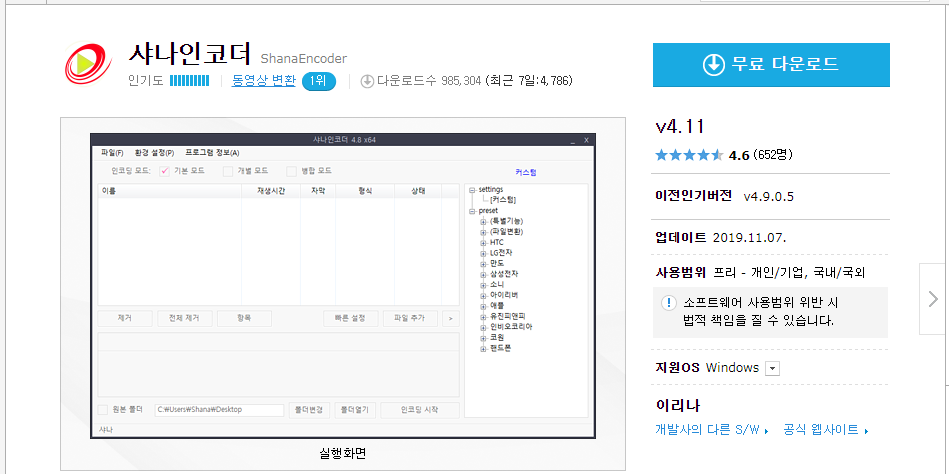
예전에는 카카오인코더라는것이 있었는데요. 이제는 보이지 않는 군요. 검색해보니 무슨 일이 있었던것 같은데요. 이제는 샤나 인코더라는 것이 동영상 변환 부분에서 1위자리를 차지하고 있습니다.

화면에 구성은 아주 심플합니다. 보통은 왼쪽은 변환해보고 싶은 파일을 왼쪽에 추가할 수 있도록 제공되고 있는데요. 본인이 원하는 것을 파일추가로 넣는것 부터 변환을 진행할 수 있습니다. 오른쪽을 보시면 커스텀이라고해서 별도의 셋팅없이 사용할 수 있도록 다른 분들이 추가해준것들이 있습니다.

물론 빠른 설정에서 원하는 인코딩 설정을 진행해보실 수 있는데요. 원하는 포맷이 있다면 이곳 상단에서 파일형식을 선택해주시면 됩니다. 비디오 코덱이나 영상 사이즈등을 바꿀수 있죠.

거기다 영상을 좌우로 반전시키거나 상하를 반전할수도 있습니다. 회전, 색상, 자막등등도 변경할수 있으니 이부분에서 변경해보시기 바랍니다. 오늘 제가 소개시켜드릴 다음팟인코더 다운로드와 대체프로그램 소개는 여기까지 입니다.
댓글